工作流节点——抄送节点和发送站内通知节点
2022.11.1日之前配置的发送站内通知节点如果附带了记录链接,会自动转为抄送节点。
抄送节点和发送站内通知节点都可以给指定人发送消息通知,不同的是 ,抄送节点的消息会附带记录链接并进入到流程待办中,抄送人必须点击查看记录后才会消除待办数字,而“发送站内通知节点”只可发送消息内容,在消息查看后即可消减数字。
效果如图:

一、抄送节点
抄送节点支持发送附带记录的站内消息,此类消息会进入流程待办中的“待查看”项,需要用户手动确认已读,待办数字才会消减。
场景举例: 当有新的线索进入到工作表,通知销售助理尽快跟进。销售助理查看消息时不仅可以查看重点通知内容,还可以点击链接快速查看线索记录的详情,并能点击自定义按钮快速分配线索。
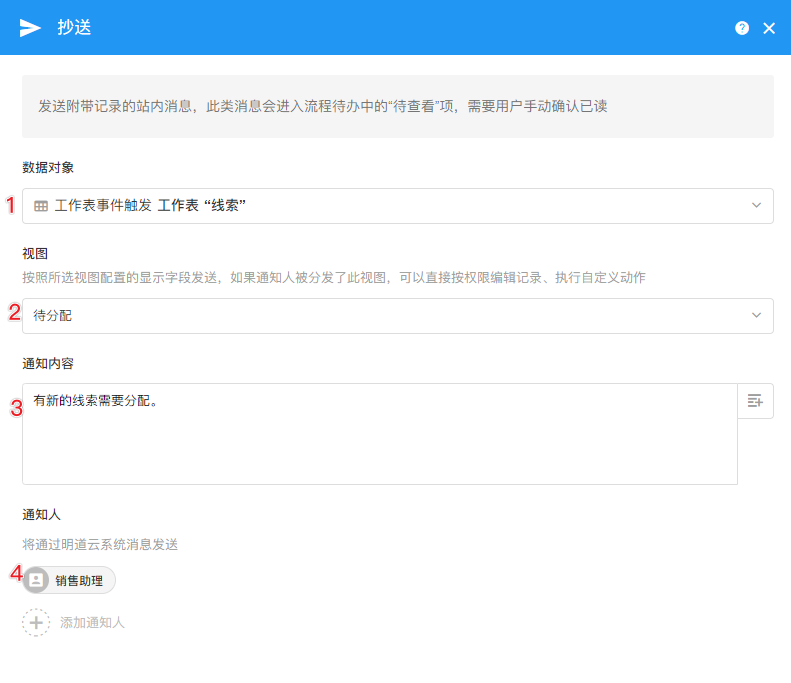
1、选择数据对象
选择要发送的记录,场景中就是新增的线索记录,即触发流程的记录,触发节点指向的就是新增的记录。
2、选择视图
因为视图中已经配置了字段的显隐和自定义按钮,因此可以直接选择一个视图,那么查看记录时基于此视图和用户的权限结合后呈现记录。
注意:在工作表中,如果查看人没有权限看到此视图,那么通过消息查看记录时,只按视图的字段显隐配置来显示,所有字段只读,且不会显示自定义按钮。
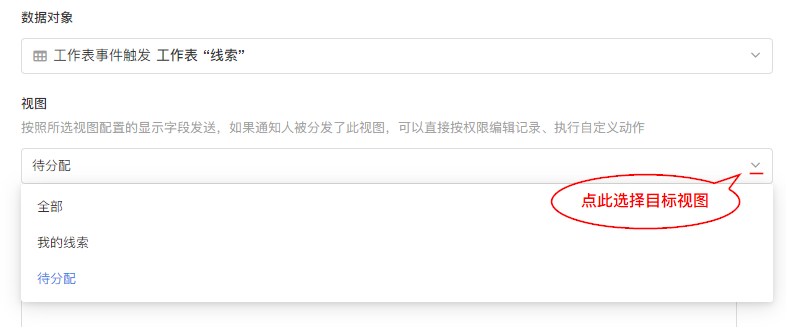
3、编辑通知内容
可以是固定文本内容,每次发送的内容都一样,也可以结合节点字段,发送动态内容。
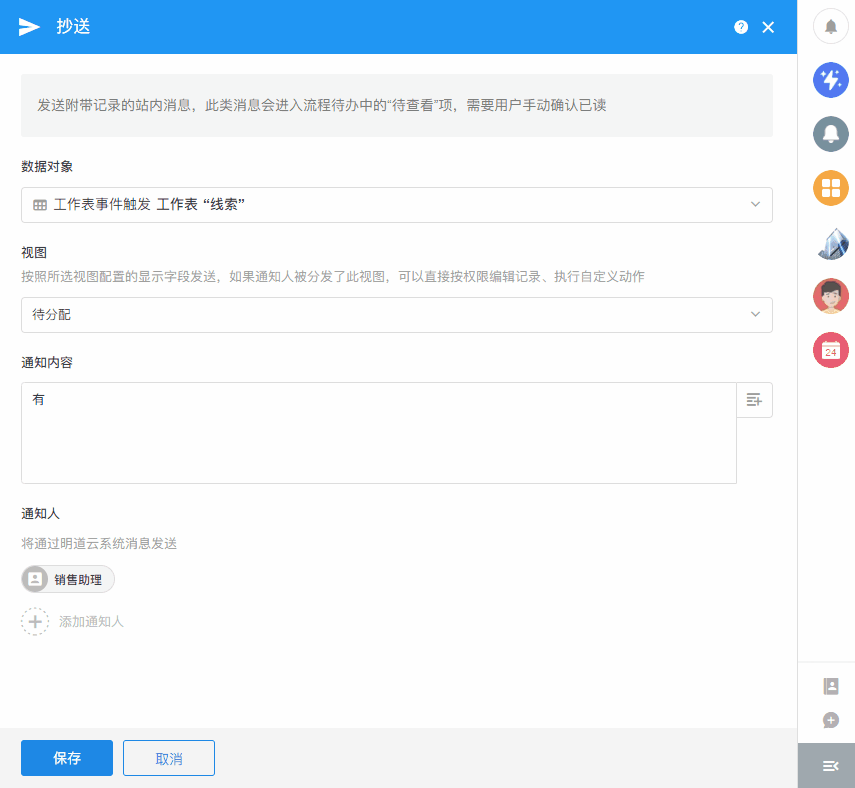
4、选择通知人
可以从通讯录中选择固定的人,也可以通过相关角色选择。
收到通知的人可以是一个人,也可以是多个人。例如选择一个成员字段,如果成员选择了多个人,那么他们都会收到通知。
如果抄送了多个人,会进入每个人的待办,每个人都需自己点击查看才会消除待办数字。
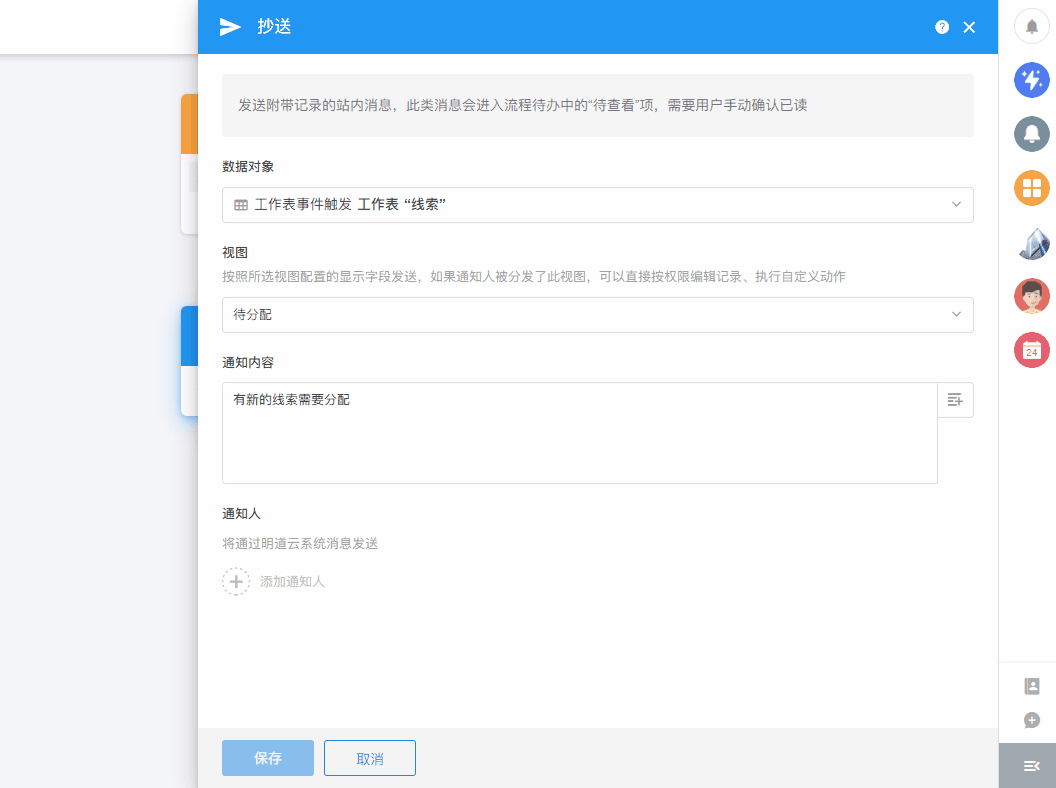
5、查看和处理抄送消息
抄送的消息会出现在聊天中,同时也会在流程待办中出现。 只有点击查看了记录详情,待办数字才会消减。
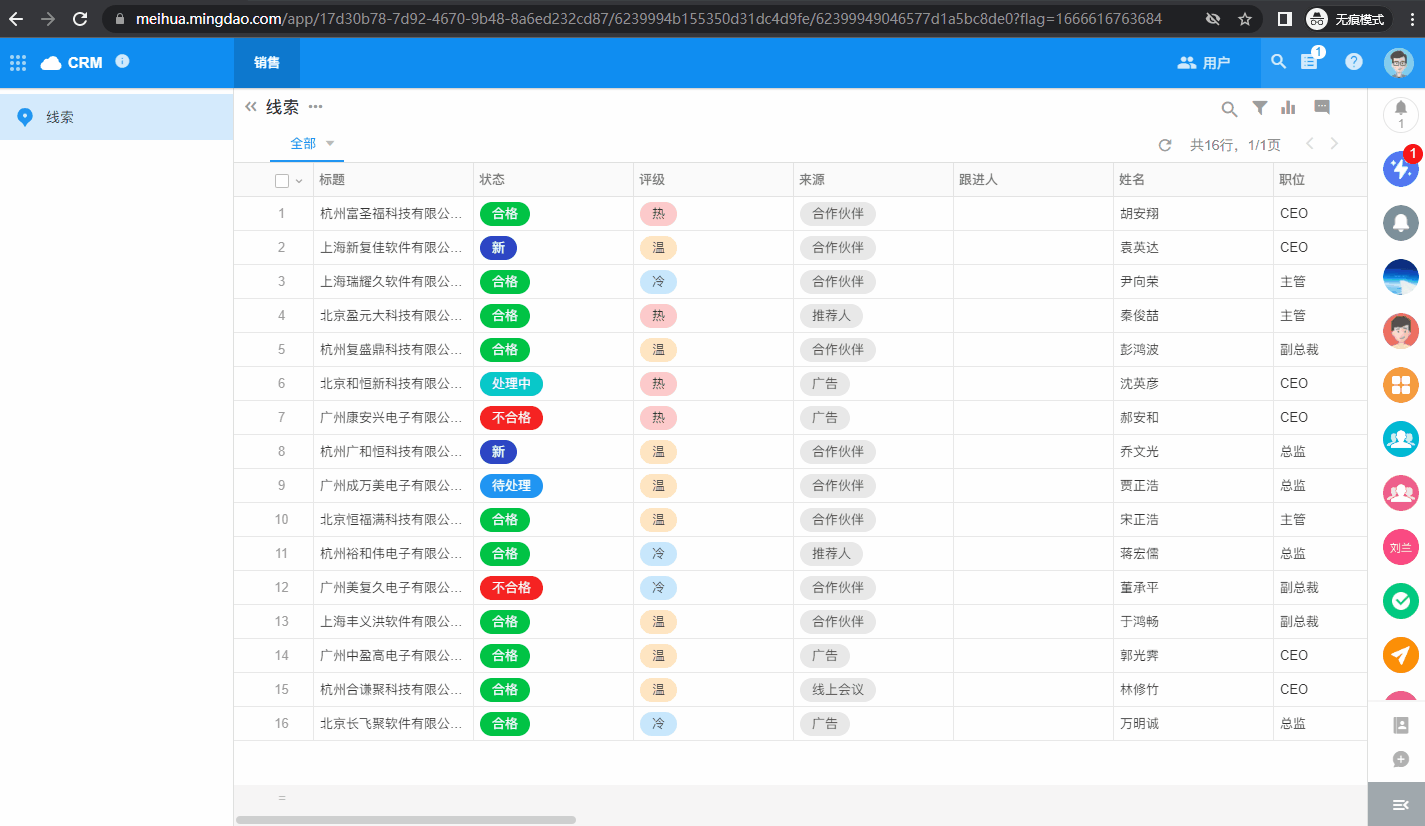
快速处理抄送通知
可以通过点击已读和全部已阅按钮快速处理抄送通知消息,点击后对应消息数字将会消减。
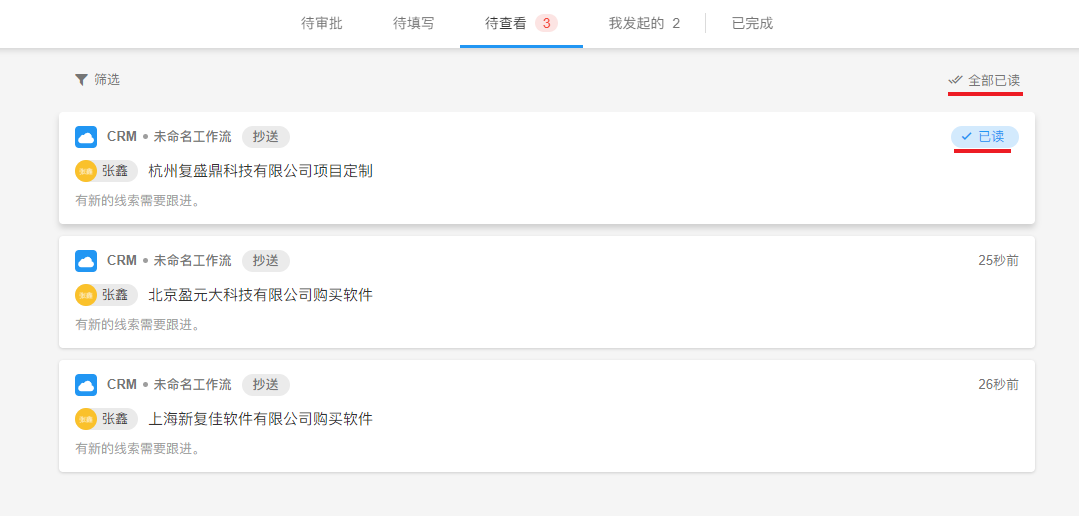
6、抄送人对记录的可操作逻辑
1)抄送人有权限看到此视图时
抄送人直接通过工作表有权限看到此视图,那么通过抄送消息打开记录的效果和直接在视图中打开记录的效果是一样的(结合用户的角色权限),可以直接编辑字段,可以点击自定义按钮。
即使附带的记录不在选择的视图下,依然当作此视图下的记录来处理。
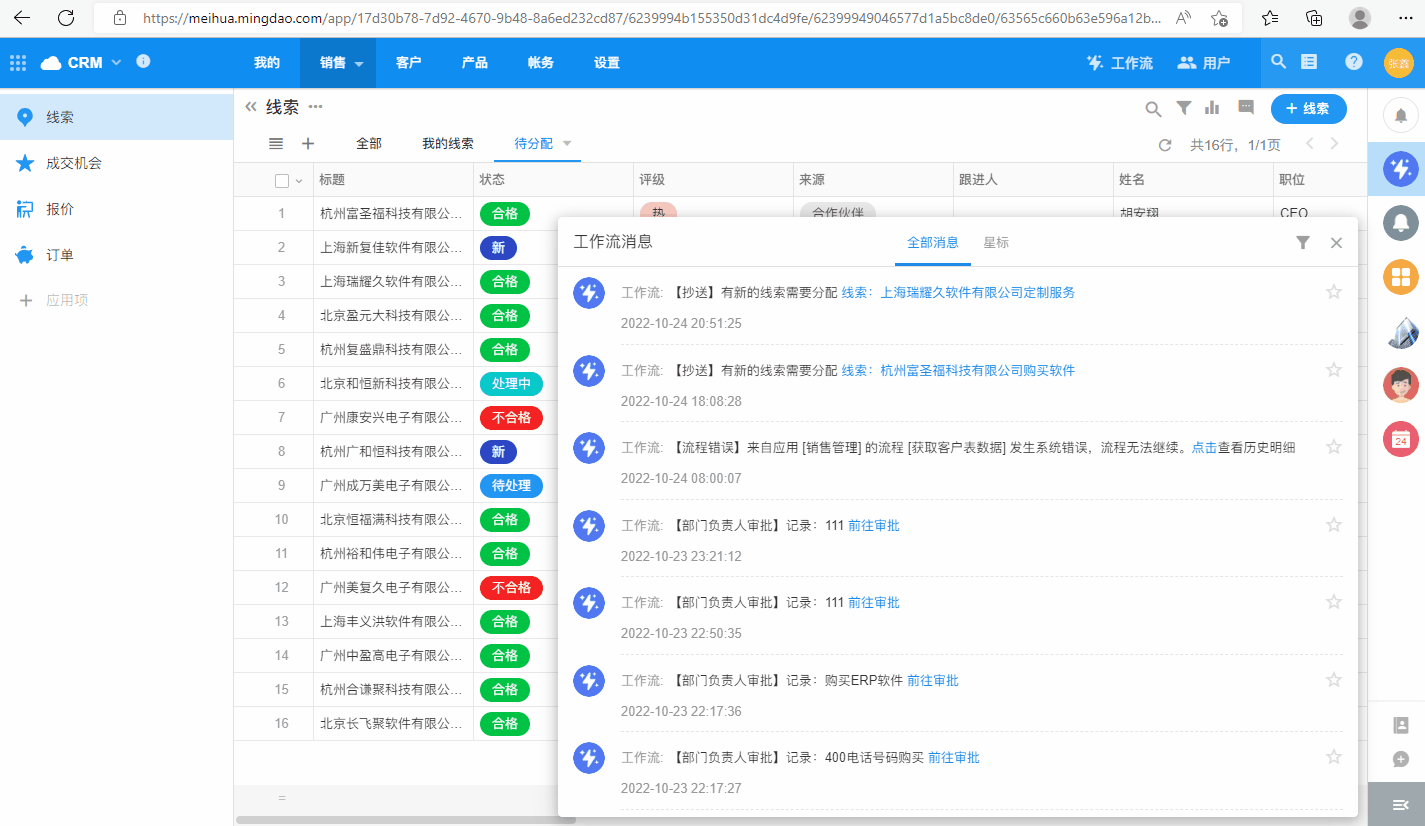
2)抄送人没有权限看到此视图时
通知人直接通过工作表没有权限看到此视图,则通过链接打开记录按分享的效果处理,即所有字段都是只读,字段的显示或隐藏根据视图中“字段隐藏”的配置,且不会显示自定义按钮。
如下图:抄送人原本只有“全部”视图的可见权限,没有“待分配”的试图可见权限,查看通知消息时字段只读,无自定义按钮。
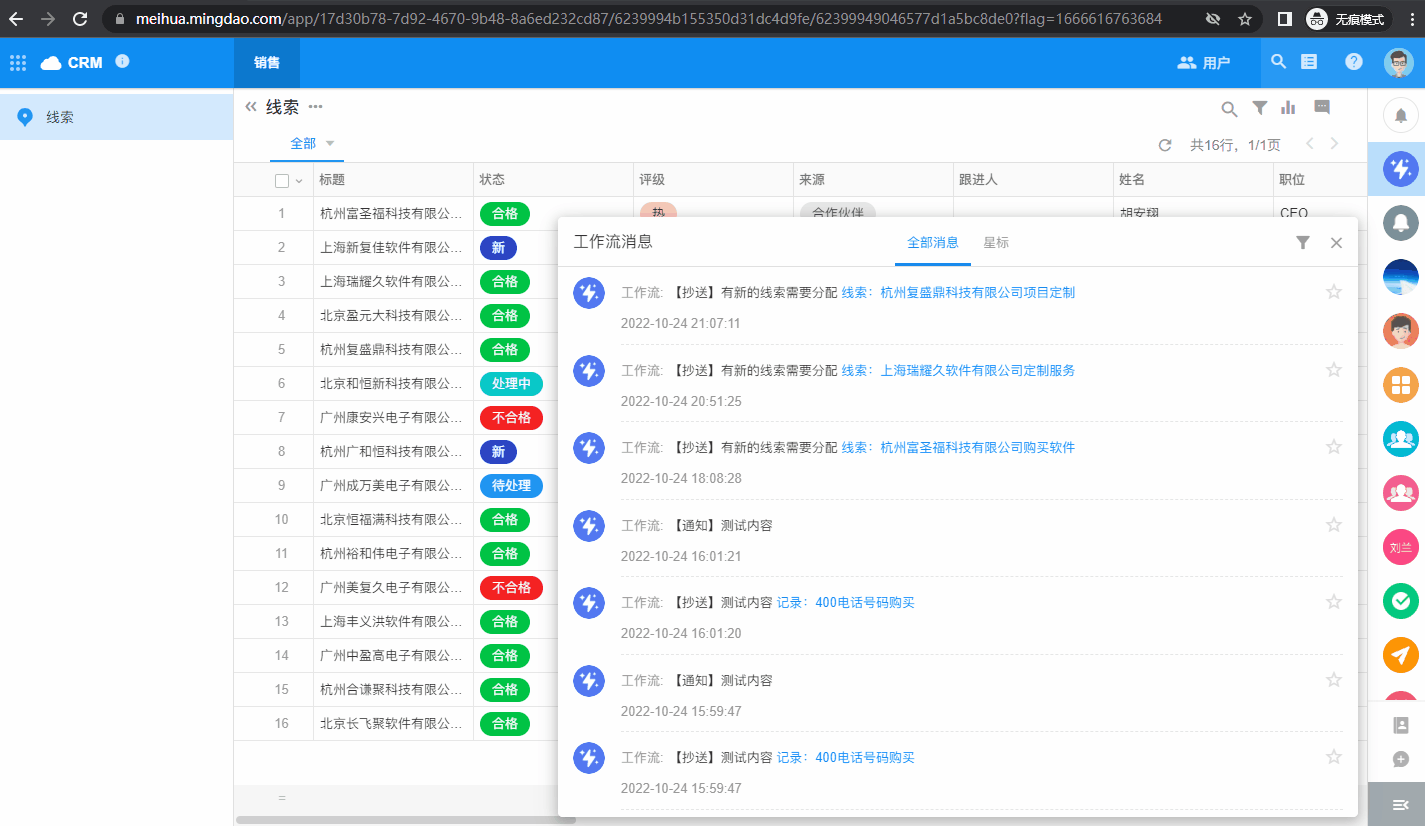
二、发送站内通知节点
以系统消息的方式发送普通文本内容,点击查看后即可消减数字,发送者为:工作流消息。
场景举例: 当有新的线索进入到工作表,通知销售助理尽快跟进。
此节点比较简单,仅需配置两步:发送的内容和通知人。
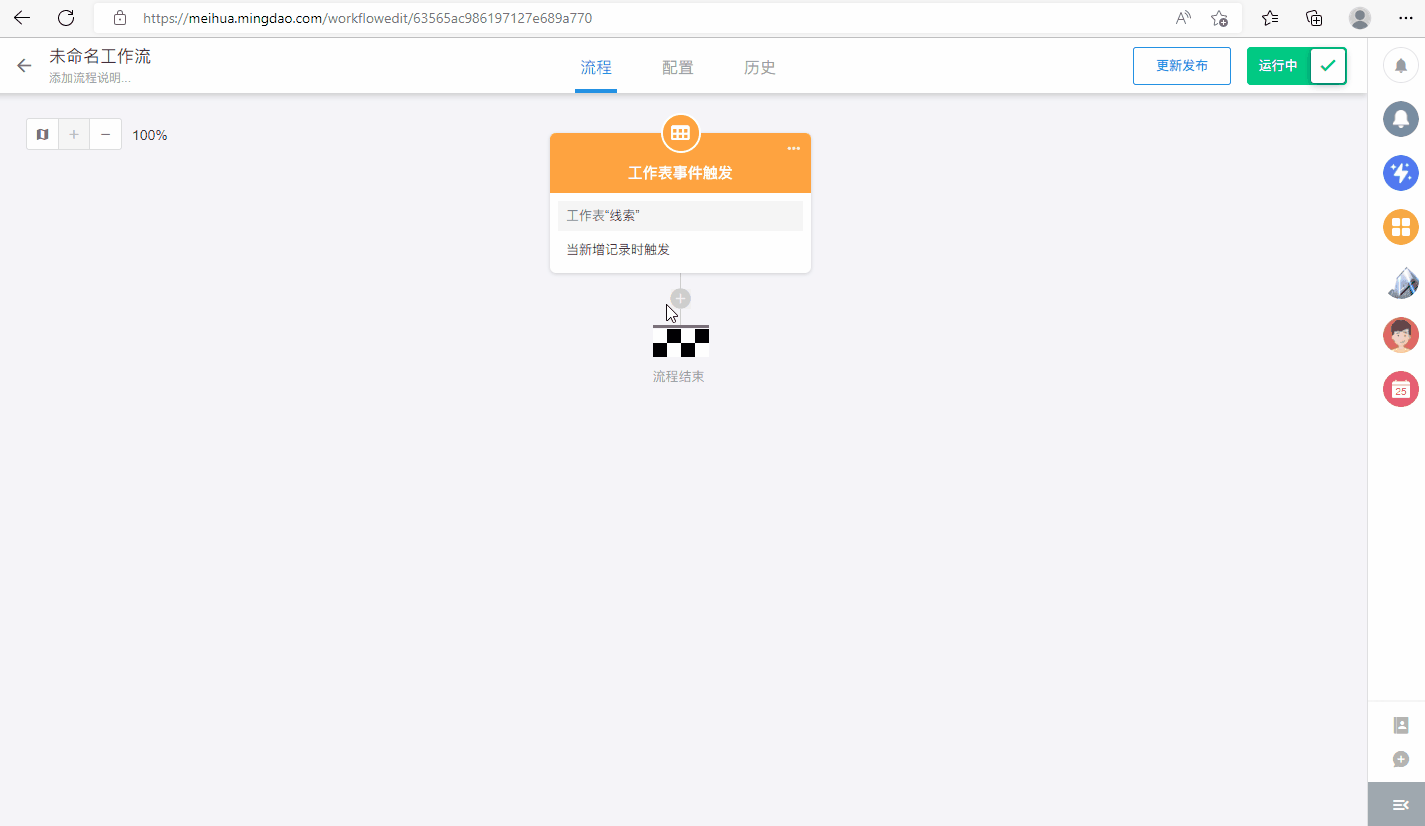
发送的内容: 可以是固定文本内容,每次发送的内容都一样,也可以结合节点字段,发送动态内容。
通知人: 可以多维度选择通知人,可以通知给多人。
通知效果
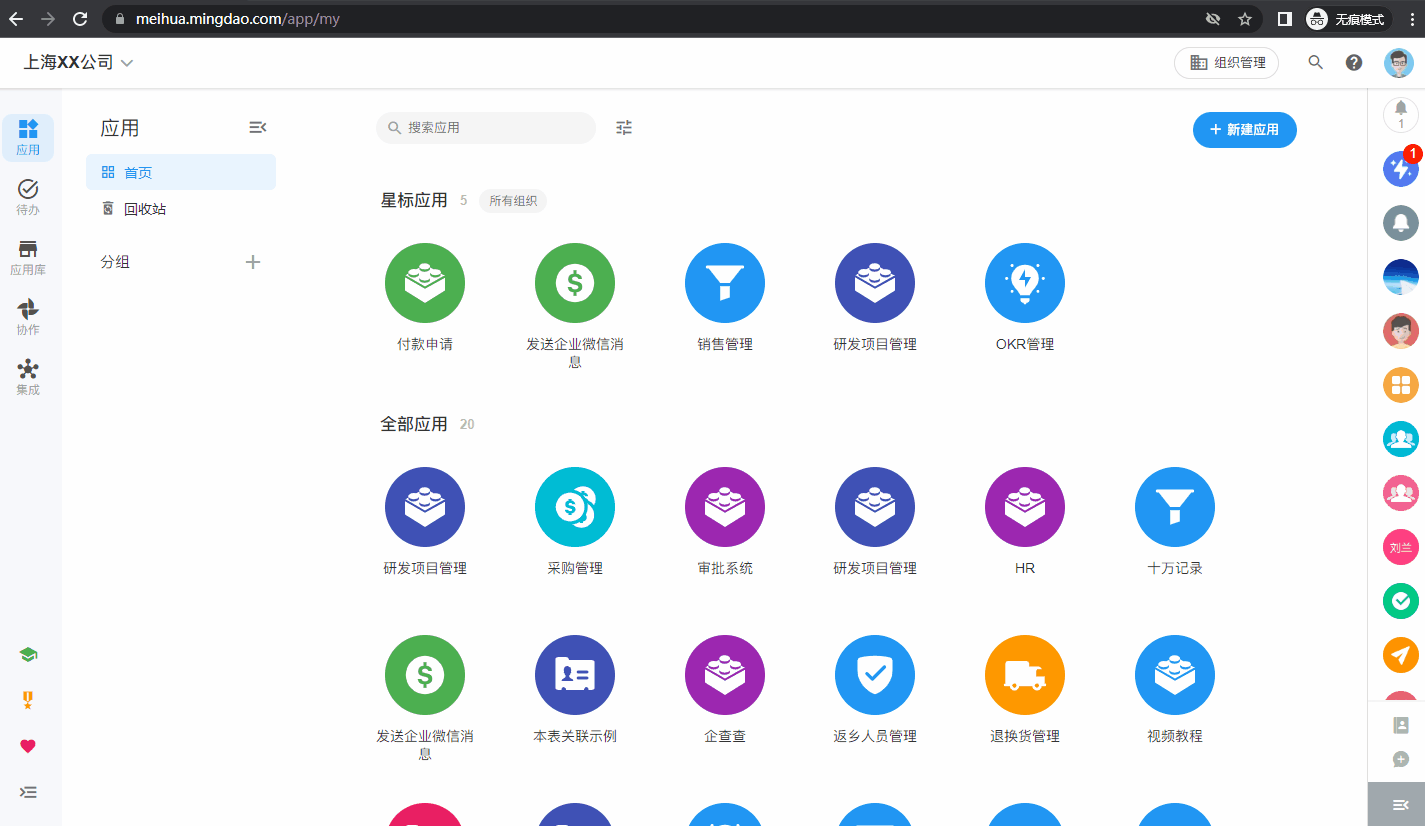
此类型消息不会进入待办,只要点开消息窗口,即可消除通知数字。
文档问题反馈
文档中是否有错别字、内容过期、难以理解等问题? 点此给我们反馈吧